LogiLDA.dll отсутствует ошибка, как ее исправить?
Разное / / December 29, 2021
На ПК с Windows, если вы используете периферийное устройство Logitech, такое как мышь, клавиатура или даже гарнитура, то вы должны были столкнуться с сообщением об ошибке LogiLDA.dll хотя бы с одним на вашем ПК с Windows. Если быть более точным, ошибка будет выглядеть примерно так: «При запуске C: \ Windows \ System32 \ LogiLDA.dll не удалось найти указанный модуль».
Хотя нет какой-либо конкретной причины, из-за которой вы видите это сообщение об ошибке, к счастью, есть несколько обходных путей, с помощью которых вы можете решить эту проблему. И этот пост полностью об этом. Здесь мы увидим, как исправить ошибку отсутствия LogiLDA.dll. Итак, без лишних слов, приступим.
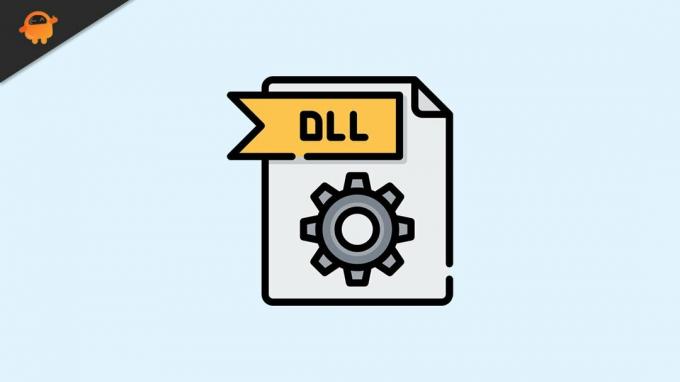
Содержание страницы
- Причина отсутствия ошибки в LogiLDA.dll
-
LogiLDA.dll отсутствует ошибка, как ее исправить?
- Исправление 1. Установите последнее обновление Windows.
- Исправление 2: переустановите драйверы устройств Logitech
- Исправление 3: отключить автоматический запуск LogiDA
- Исправление 4. Удалите приложение Logitech.
- Исправление 5. Удалите приложение Logitech из реестра.
- Заключительные слова
Причина отсутствия ошибки в LogiLDA.dll
Может быть несколько причин, из-за которых вы столкнулись с ошибкой LogiLDA.dll на вашем компьютере с Windows. Но среди всего прочего, Logitech Download Assistant может быть главной причиной проблемы. Помощник по загрузке Logitech автоматически устанавливается на компьютер с ОС Windows при каждом подключении устройства Logitech к системе. Все, от установки игровой мыши Logitech до клавиатуры, может инициировать процесс установки Logitech Download Assistant на вашем компьютере с Windows.
Программа Logitech Download Assistant автоматически ищет новые драйверы или обновления программного обеспечения для любого устройства Logitech, установленного в вашей системе. Хуже всего то, что это происходит каждый раз при загрузке системы. Итак, если вы столкнулись с сообщением об ошибке LogiLDA.dll, то это может быть связано с двумя основными причинами.
- Обновление не было установлено полностью.
- Logitech Download Assistant начинает поиск файла по неверному пути из-за недавно загруженного обновления.
LogiLDA.dll отсутствует ошибка, как ее исправить?
LogiLDA.dll отсутствует ошибка. Звучит очень технически и сложно, не правда ли? Но не волнуйтесь, эту проблему очень легко решить на вашем ПК с Windows. Все, что вам нужно сделать, это просто следовать описанным ниже обходным путям, и к концу статьи вы заметите, что проблема окончательно решена.
Прежде чем приступить к техническим исправлениям, вот несколько простых обходных путей, с помощью которых вы можете попытаться исправить сообщение об ошибке, отсутствующее в LogiDLA.dll.
- Отключите и снова подключите все устройства Logitech в этой системе.
- Перезагрузите компьютер с Windows, проверьте, не исчезла ли проблема.
Надеюсь, ваша проблема была бы решена с помощью этих простых обходных путей. Однако, если проблема не исчезнет, пора заняться техническими решениями проблемы. Итак, давайте рассмотрим их все по очереди.
Исправление 1. Установите последнее обновление Windows.
Помимо полностью обновленного дизайна и повышения общей производительности системы, загрузка последнего обновления Windows 11 может решить множество ошибок и сбоев, возникающих в разных файлы. То же самое и с ошибкой LogiLDA.dll. Очень высоки шансы, что проблему можно решить, загрузив последнее обновление Windows. Итак, вот шаги, которые необходимо выполнить, чтобы загрузить последнее обновление.
- Откройте настройки Windows, нажав сочетание клавиш Windows + I.
- Нажмите на опцию «Центр обновления Windows» на левой панели экрана.
- Нажмите «Проверить обновления».
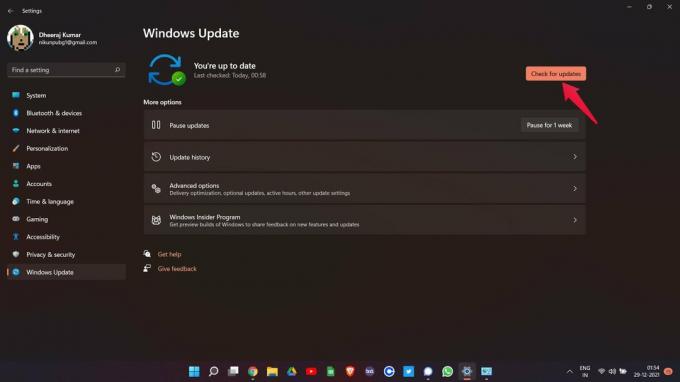
Рекламные объявления
Windows проверит, есть ли доступные обновления. Если обнаружено, загрузите обновление, чтобы исправить ошибку отсутствия LogiLDA.dll. Теперь перезагрузите устройство и проверьте, не исчезла ли проблема.
Исправление 2: переустановите драйверы устройств Logitech
Как уже упоминалось, ошибка LogiLDA.dll вызвана любым устройством Logitech, установленным на вашем компьютере с Windows. Чтобы решить эту проблему, вам придется переустановить любой установленный драйвер устройства Logitech. Например, предположим, что на вашем ПК с Windows установлена клавиатура Logitech. Итак, вот шаги, чтобы удалить драйвер клавиатуры Logitech с вашего устройства..
- Нажмите Windows Ключ, чтобы открыть меню «Пуск».
- В строке поиска введите Диспетчер устройств и нажмите входить.

Рекламные объявления
- Откроется окно диспетчера устройств.
- Здесь разверните Клавиатура вариант, дважды щелкнув по нему.

- Теперь правильно-щелкните на клавиатуре Logitech и нажмите удалить устройство.

Вот и все. Вы наконец-то удалили клавиатуру Logitech от ПК с Windows. Теперь перезагрузите устройство и вставлять клавиатура Logitech. Как только вы снова подключите его, он автоматически получить установлен в системе.
Исправление 3: отключить автоматический запуск LogiDA
Отключение автоматического запуска LogiDA - еще один эффективный способ решить проблему, с которой вы сейчас столкнулись. Но обратите внимание, что, отключение LogiDA не решит никаких проблем, связанных с приложением Logitech. Фактически, это остановит Logitech Download Assistant. начатьавтоматически какие результаты в LogiLDA.dll отсутствует ошибка каждый раз при загрузке системы. Тем не менее, вот шаги, которые вам необходимо выполнить, чтобы отключить автоматический запуск LogiDA на ПК с Windows.
- Открытым Диспетчер задач в вашей системе, нажав Ctrl + Shift + Escape.
- Диспетчер задач Окно появится.
- В открывшемся окне нажмите на раздел «Автозагрузка».

- Он будет содержать список всех программ, которым было разрешено автоматически запускаться при каждой загрузке системы. В списке выберите Logitech Download Assistant и нажмите "Запрещать” присутствует внизу экрана.
В настоящее время ты отключил автоматический запуск LogiDA на вашем ПК с Windows. Перезагрузите компьютер и посмотрите, появляется ли сообщение об ошибке по-прежнему. Если нет, то все готово. Однако, если проблема не исчезнет, перейдите к следующему обходному пути.
Исправление 4: Удалять Приложение Logitech
Если проблема не устранена, и вы по-прежнему сталкиваетесь с ошибкой отсутствия LogiLDA.dll при каждой загрузке должен системы, то вы можете попробовать удалить приложение Logitech. Чтобы быть более точным, вам нужно будет установить Logitech Download Assistant или что-то похожее на название компании. Итак, вот шаги, которые необходимо выполнить, чтобы удалить приложение Logitech.
- Откройте меню «Пуск» на ПК с Windows.
- В строке поиска введите Панель управления и нажмите входить.
- Щелкните «Удалить программу».

- Здесь вы найдете список всех программ, установленных на вашем ПК с Windows.

- Просто щелкните правой кнопкой мыши все приложения Logitech и выберите на Удалить.
После этого перезагрузите устройство и проверьте, не исчезла ли проблема.
Исправление 5. Удалите приложение Logitech из реестра.
Удаление приложения из реестра - эффективный способ исправить любые связанные с ним незначительные ошибки и сбои. Итак, вот шаги, которые необходимо выполнить, чтобы удалить приложение Logitech из реестра.
- Откройте диалоговое окно "Выполнить". в ваш ПК с Windows давящий Сочетание клавиш Windows + R.
- В строке поиска введите «regedit» и нажмите клавишу ВВОД.
- Откроется окно редактора реестра.
- В разделе пути введите указанный ниже путь и нажмите клавишу ВВОД.
КомпьютерHKEY_LOCAL_MACHINESOFTWAREMicrosoftWindowsCurrentVersionRun

- Нажмите на ‘Logitech Download Assistant Key »присутствует на левой панели экрана. Щелкните его правой кнопкой мыши и Выбрать Удалить.
Вот и все. Вы наконец-то удалили приложение Logitech из реестра. Убедитесь, что вы очень внимательно следуете вышеупомянутым шагам, так как управление реестром - очень сложная задача.
Заключительные слова
Вот как исправить ошибку отсутствия LogiLDA.dll. Поскольку Logitech или Windows не выпустили какого-либо специального обходного пути для решения проблемы, вам, возможно, придется выполнить все вышеупомянутые исправления, чтобы решить эту проблему. Более того, вы также можете поделиться в комментариях любым другим исправлением, о котором вы знаете, что может быть полезно в ситуации.

![Простой способ рутировать Blackview A60 Pro с помощью Magisk [TWRP не требуется]](/f/a28388e35480e7d4665aaf78cb7c7f7f.jpg?width=288&height=384)

